Slik stopper du Windows 11 oppdateringer som pågår

Les denne artikkelen for å lære enkle metoder for å stoppe Windows 11 oppdateringer som pågår. Du vil også lære hvordan du kan forsinke vanlige oppdateringer.
Noen musikk- og videofiler kan ha innebygd Digital Rights Management (DRM) i filen. Dette er DRM-beskyttet innhold. Formålet med DRM-beskyttelse er å forsvare filen mot piratkopiering. Hver person som skaffer seg video- eller musikkfilen, har den knyttet til seg på en eller annen måte, enten det er en konto eller en viss enhet. Dette avskrekker folk fra å dele filen med andre eller selge den for økonomisk gevinst.
DRM brukes fortsatt med mange video- og musikks abonnementstjenester, men er ikke så vanlig med kjøpt musikk i dag på grunn av etterspørselen om at innholdet skal fungere på flere enheter. Likevel kan DRM-beskyttede MP3-, WMA-, MP4-, AVI- og M4V-filer fortsatt finnes på harddisken din. Filene blandes med de ubeskyttede filene og forlater deg forvirret over hva som er DRM-beskyttet og hva som ikke er. Hvis du bruker iTunes, finnes det en måte å sjekke for DRM-beskyttelse fra applikasjonen.
Imidlertid, hvis du hovedsakelig bruker Windows 11-PCen din til å overføre sanger til en smarttelefon, iPod, MP3-spiller eller andre multimediaenheter, kan DRM-beskyttelse på musikk- og videofiler være et problem. Noen lyd- eller videofiler vil ikke fungere på en mobil eller datamaskinenhet hvis de har DRM-beskyttelsestagg og du ikke vet hvilke. Derfor, følg metodene som er utdypet i denne artikkelen for å identifisere DRM-beskyttede filer på PCen din. Organiser dem deretter i en annen mappe på den lokale disken for å isolere beskyttet innhold fra ubeskyttet innhold.
Innhold
Hva er DRM-beskyttet?
En video, lyd eller PC-spill kan inneholde en DRM-beskyttet etikett. Det betyr at du kun kan se, lytte til, eller spille spillet på spesifikke enheter. Utgiveren som solgte innholdet nevner det tillatte antallet enheter som filene vil fungere på. Hvis du overskrider grensen, vil ikke filene fungere på de ekstra enhetene du prøver å kjøre dem på.
For eksempel kan du lytte til musikk kjøpt fra Google Play samtidig på fem enheter. I motsetning tillater Apple deg å se filmer eller lytte til musikk kjøpt fra iTunes Store på opptil 10 enheter, men Apple vil ikke tillate mer enn fem datamaskiner som Windows PC, Mac, osv.
Utgivere er sterkt avhengige av Digital Rights Management (DRM) beskyttelsesteknologi for å beskytte deres intellektuelle eiendom mot piratkopiering. DRM-beskyttelse fungerer i to lag. I det første laget bruker innholdsbeskyttelses-krypteringen identifikasjonsdata for å vite at du er den rettmessige eieren. Utgiveren knytter enheten din, e-postkonto, mobilnummer eller annen identifikasjon til innholdet på sine servere.
I det andre laget matcher videoavspilleren du bruker DRM-beskyttelsesinformasjonen mot utgiverens servere for å sikre at du har nok rettigheter til å se en film eller lytte til en sang. For offline innhold som film-DVDer eller musikk-DVDer, kan det hende at du ikke kan kopiere innholdet til den lokale harddisken hvis det er DRM-beskyttelse. Noen utgivere kan tillate deg å kopiere innholdet på DVD-en til tre til fem DVD-er.
Nå som du har lært det grunnleggende om DRM-beskyttelse, finner du nedenfor måtene å identifisere DRM-beskyttet og ubeskyttet innhold på PC-en din.
Slik sjekker du om en video- eller musikkfil er DRM-beskyttet på Windows 11
Her er noen metoder for å se om innholdet ditt er DRM-restrictet eller ikke:
1. Finn ut om DRM-beskyttelsesstatus på Windows Explorer
Hvis du har en stor samling sanger på en lokal lagringsmappe, kan du følge disse trinnene for å opprette en statuslinje for DRM-beskyttelsesinformasjonen til alle filene:
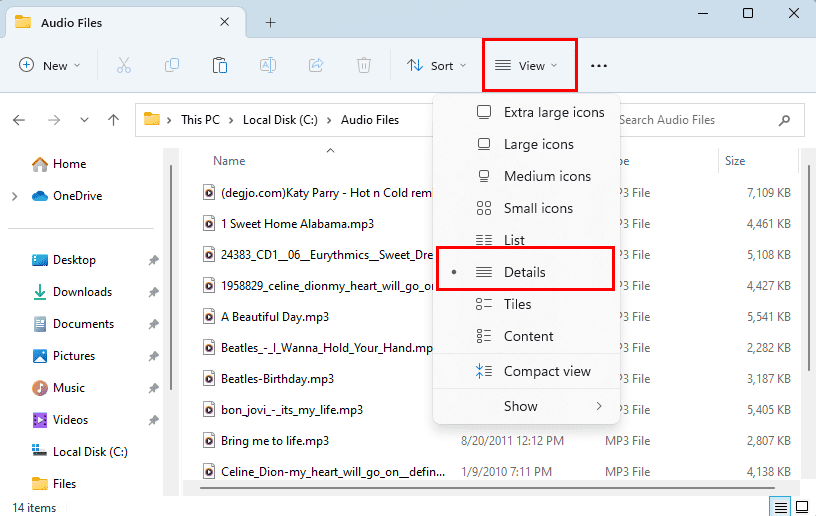
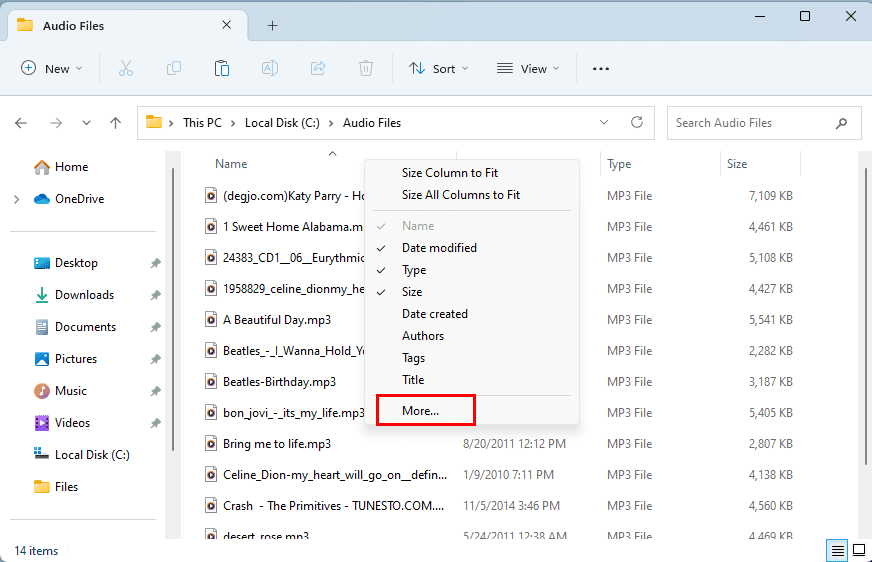
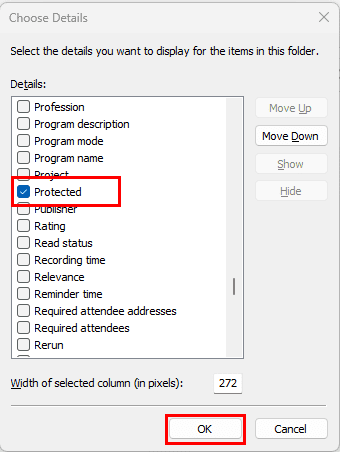
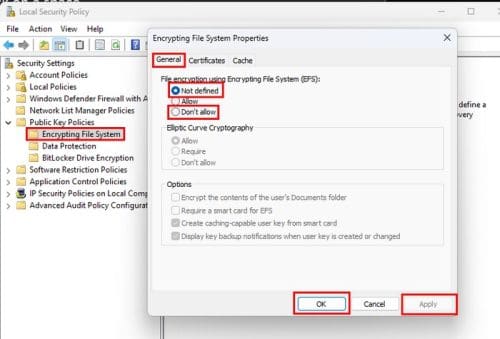
Det er alt! Du har vellykket opprettet en statuslinje for å skille DRM-beskyttede lyd- og videofiler fra DRM-frie filer. Hvis rotmappen som inneholder lyd- eller videofiler allerede er i Detaljer visning, trenger du bare å legge til beskyttede kolonnen ved å følge trinnene ovenfor. Nå, kopier og lim inn det beskyttede innholdet et annet sted. I fremtiden, når du trenger å kopiere sanger eller filmer til en mobil enhet, vil ikke DRM-restriktet innhold forårsake noen problemer.
2. Sjekk for DRM-beskyttelse for separate filer
Anta at det finnes en video- eller lydfil som du har på USB-minnet eller harddisken din. Du vet ikke om den har DRM-beskyttelsestagg eller ikke, og ønsker å finne ut det før du deler den med noen andre. Slik gjør du det:

Det finnes visse filer som kanskje ikke viser detaljobjektet Beskyttet i dialogboksen filens Egenskaper > Detaljer. For disse lyd- eller videofilene kan du gjøre følgende:
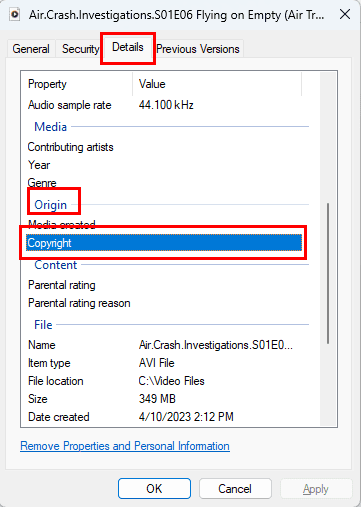
3. Se etter DRM-beskyttelse på fysisk media
Anta at du har kjøpt musikk-DVDer eller film-DVDer fra en videobutikk. Du ønsker å låne dem til noen av vennene dine slik at de også kan konsumere innholdet på DVDene. Slik kan du finne ut om du kan dele DVDen med noen andre:
Slik sjekker du om en video- eller musikkfil er DRM-beskyttet på Windows 10
1. Sjekk flere filer på filutforskeren
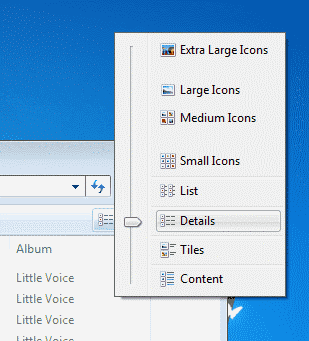
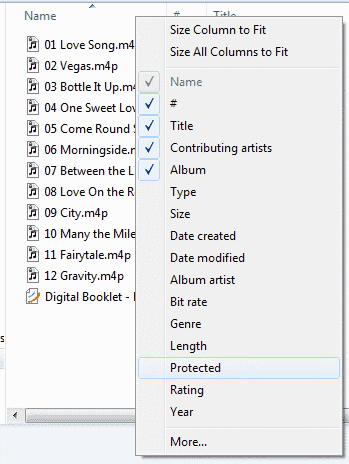
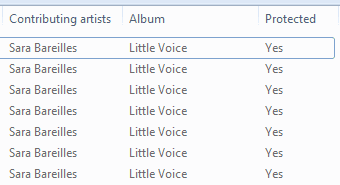
2. Sjekk egenskapene til individuelle filer
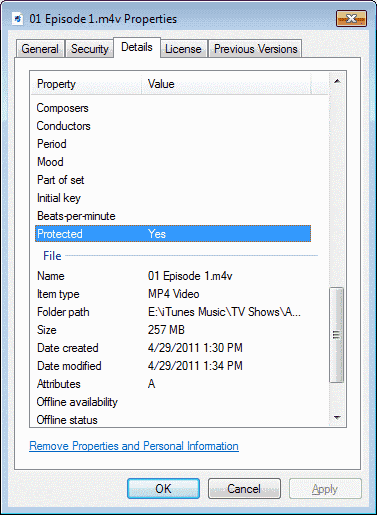
Konklusjon
Nå vet du hvordan du kan se hvilke filer som har DRM i seg. Hvis du ønsker å fjerne DRM fra filen, finnes det programvareløsninger tilgjengelig, men jeg personlig har ikke hatt lykke med noen av dem. Video er spesielt vanskelig å arbeide med. Noen tjenester lar deg fjerne DRM fra musikkfilene de selger for en liten avgift, som iTunes Plus. Et populært hack er å brenne musikken til en plate, og deretter rippe platen til en ubeskyttet MP3 med programvare som VLC Media Player.
Neste opp, den beste gratis videoredigeringsprogramvaren for Windows 11.
Les denne artikkelen for å lære enkle metoder for å stoppe Windows 11 oppdateringer som pågår. Du vil også lære hvordan du kan forsinke vanlige oppdateringer.
Med Windows 11 kan du umiddelbart få tilgang til programmene eller applikasjonene du trenger ved å bruke funksjonen Feste til oppgavelinjen.
Finn ut hva du skal gjøre når Windows Taskbar ikke fungerer i Windows 11, med en liste over dokumenterte løsninger og feilsøkingstips som du kan prøve.
Vil du lære om Microsofts verktøy for fjernhjelp? Les videre for å finne ut hvordan du sender invitasjon til fjernhjelp og godtar en invitasjon.
Oppdag hva TPM 2.0 er, finn ut hvordan det gagner enheten din med Windows, og lær hvordan du slår det på med enkle trinn-for-trinn-instruksjoner.
Vil du ikke at andre skal få tilgang til datamaskinen din mens du er borte? Prøv disse effektive måtene å låse skjermen i Windows 11.
Vil du fjerne Windows-tjenester som du ikke ønsker på PC-en din med Windows 11? Finn her noen enkle metoder du kan stole på!
Finn ut hvordan du fikser feilkode 0x80070070 på Windows 11, som ofte vises når du installerer en ny Windows-oppdatering.
Finn ut om det er mulig å sette opp et vertikal oppgavefelt i Windows 11 og hvordan du kan justere oppgavefeltet på enheten din med Windows 11.
Er Start11 bedre enn Windows Oppgavelinjen? Se på noen av de viktigste fordelene Start11 har over Windows’ innebygde bar.
Trenger du å skrive ut eksternt til en nettverks tilkoblet skriver på kontoret eller et annet rom i huset? Finn ut hvordan du legger til skriver ved hjelp av IP-adresse i Windows 11.
Ønsker du å automatisere alle dine personlige og profesjonelle oppgaver på en Windows 11-PC? Lær her hvordan du oppretter oppgaver i Windows Oppgaveplanlegger.
Vi viser deg hvordan du løser et problem der skjermspareralternativene i Microsoft Windows 11 er grået ut.
En liste over steder hvor du trygt kan slette filer og mapper for å frigjøre plass på harddisken i Microsoft Windows 11.
Finn ut hvordan du deaktiverer og aktiverer PIN-koder i Windows 11, trinn for trinn, for å kontrollere hvordan du logger inn og får tilgang til enheten din.
Ønsker du å deaktivere Apple Software Update-skjermen og hindre den fra å vises på Windows 11-PC-en eller Mac-en din? Prøv disse metodene nå!
Er DRM-beskyttede musikk- og videofiler et problem for deg? Les videre for å lære hvordan du kan vite om en video- eller musikkfil har DRM eller ikke på Windows 11.
For å starte direkte til Windows skrivebordet, gå til kontoinnstillingene og deaktiver alternativet som sier at brukere må angi et brukernavn og passord.
Oppdag flere løsninger for Windows 11 aktiveringsfeil hvis du har problemer med Windows 11 aktiveringsnøkkelen din.
Oppdag hvordan du enkelt og raskt kan aktivere mørk modus for Skype på din Windows 11-datamaskin på mindre enn ett minutt.
Det er mange grunner til at den bærbare datamaskinen din ikke kan koble til WiFi, og det finnes derfor mange måter å fikse feilen på. Hvis den bærbare datamaskinen din ikke kan koble til WiFi, kan du prøve følgende måter å fikse dette problemet på.
Etter at brukere har opprettet en USB-oppstart for å installere Windows, bør de sjekke USB-oppstartens ytelse for å se om den ble opprettet eller ikke.
Flere gratisverktøy kan forutsi diskfeil før de skjer, noe som gir deg tid til å sikkerhetskopiere dataene dine og erstatte disken i tide.
Med de riktige verktøyene kan du skanne systemet ditt og fjerne spionprogrammer, reklameprogrammer og andre skadelige programmer som kan lurke på systemet ditt.
Når en datamaskin, mobilenhet eller skriver prøver å koble til en Microsoft Windows-datamaskin over et nettverk, kan for eksempel feilmeldingen «nettverksbanen ble ikke funnet» – feil 0x80070035 – vises.
Blåskjerm (BSOD) er en vanlig og ikke ny feil i Windows når datamaskinen opplever en alvorlig systemfeil.
I stedet for å utføre manuelle og direkte tilgangsoperasjoner på Windows, kan vi erstatte dem med tilgjengelige CMD-kommandoer for raskere tilgang.
Som med Windows 10 kan du også bruke tredjepartsprogramvare for å gjøre oppgavelinjen i Windows 11 gjennomsiktig.
Etter utallige timer med bruk av den bærbare datamaskinen og stasjonære høyttaleroppsettet fra universitetet, oppdager mange at noen smarte oppgraderinger kan gjøre den trange studentboligen om til det ultimate strømmesenteret uten å tømme bankkontoen.
En bærbar PCs berøringsplate er ikke bare til for å peke, klikke og zoome. Den rektangulære overflaten støtter også bevegelser som lar deg bytte mellom apper, kontrollere medieavspilling, administrere filer og til og med se varsler.


























